as3.0代码点击播放应用教程附代码
1、为了让大家看得更加清晰,本次使用软件版本为Flash cs6,首先打开Flash cs6

2、我们进入舞台后,点击绘图工具,选择椭圆形工具,然后随意选择颜色,在舞台中间绘制了一个圆

3、然后把这个圆生成元件,给他命名为圆

4、然后在时间轴中的图层中右击给他加入传统补间动画
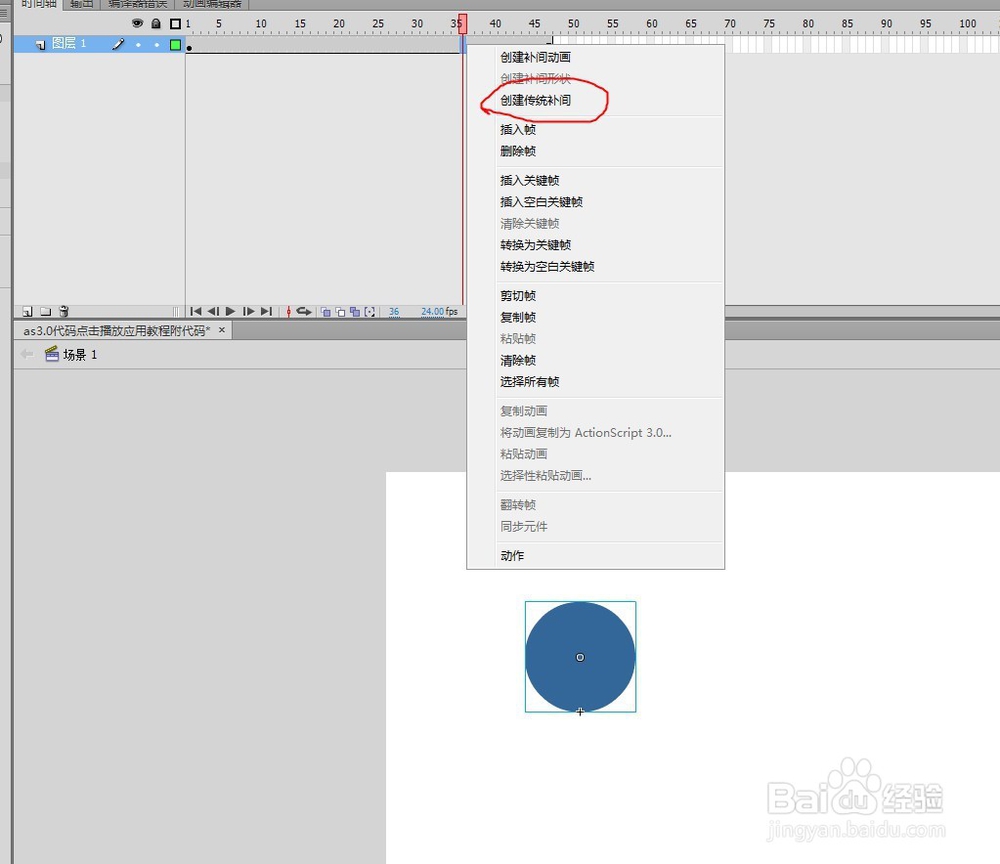
5、加入传统补间后画面如下图

6、然后在最后一个关键帧的位置调整圆的位置,现在这个圆是可以进行移动的了

1、重点来了,我们要给这个动画加一个as3.0代码
2、首先我们新建一个图层
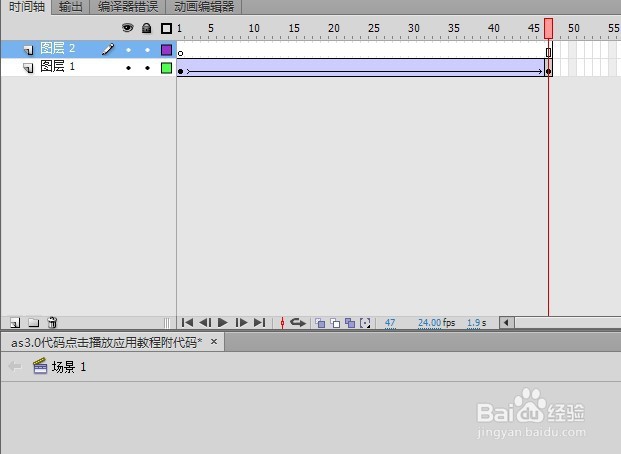
3、然后在这个图层的第一个帧的位置,用矩形工具画一个图形,然后把这个图形,放在左下角
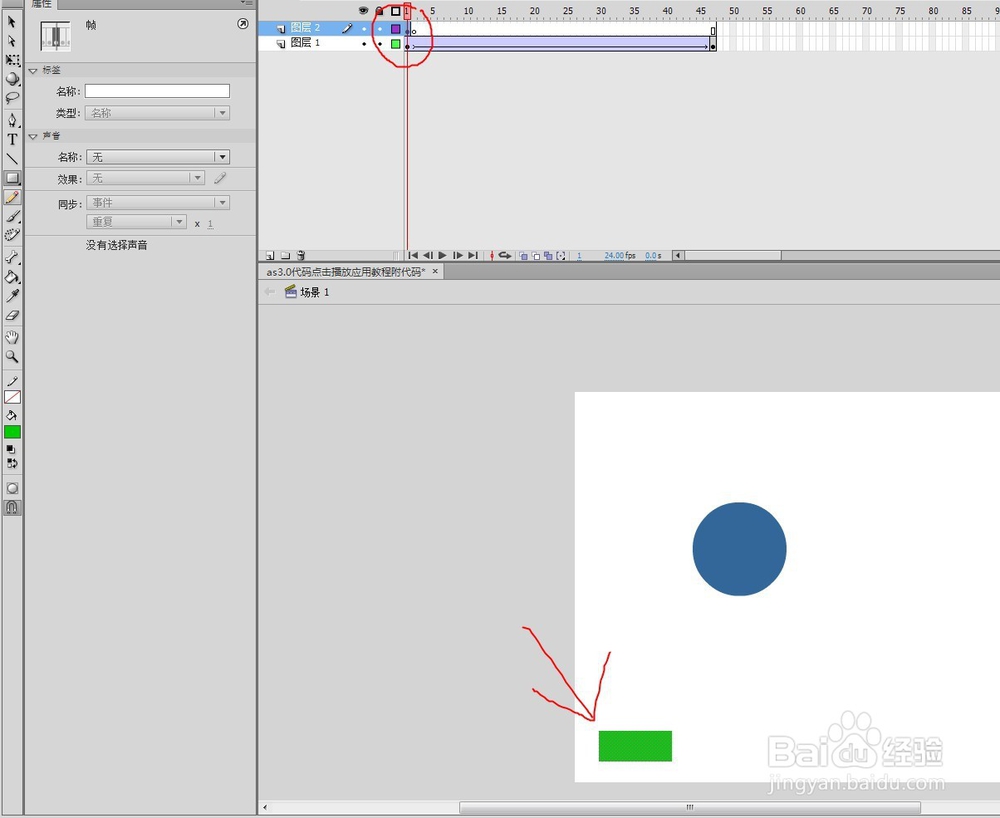
4、然后右击把这个图形生成元件,元件类型是按钮,我们取名叫做按钮a
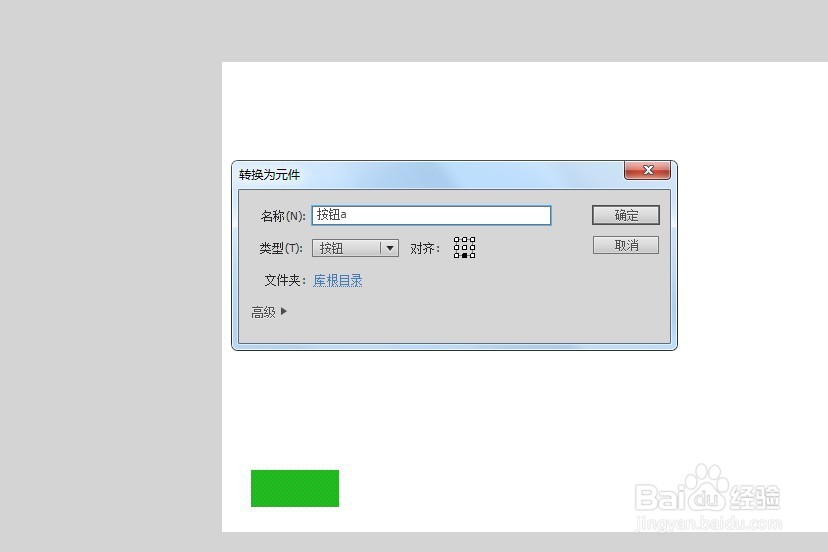
5、当我们把鼠标选中这个按钮的时候,按钮的属性就会出来,上面请留意,有一个叫做《实例名称》的东西。
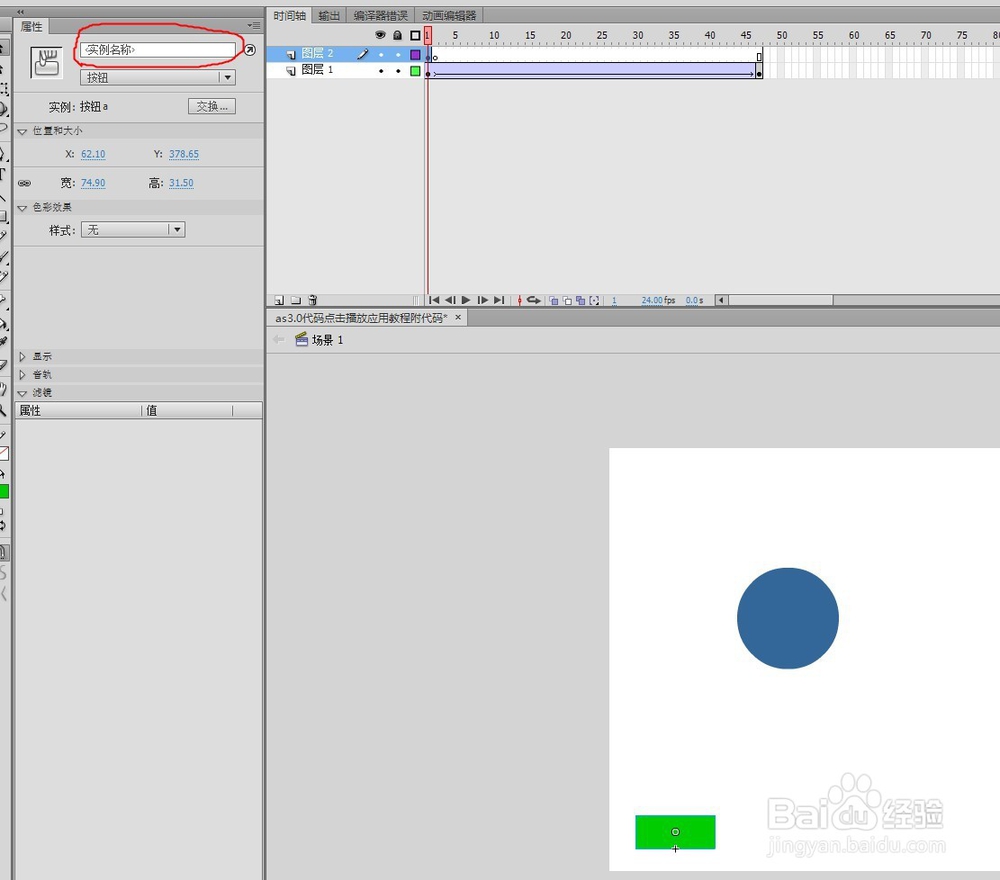
6、我们给这个实例名称写上这个文字btn1,至此,按钮的参数算是完成了
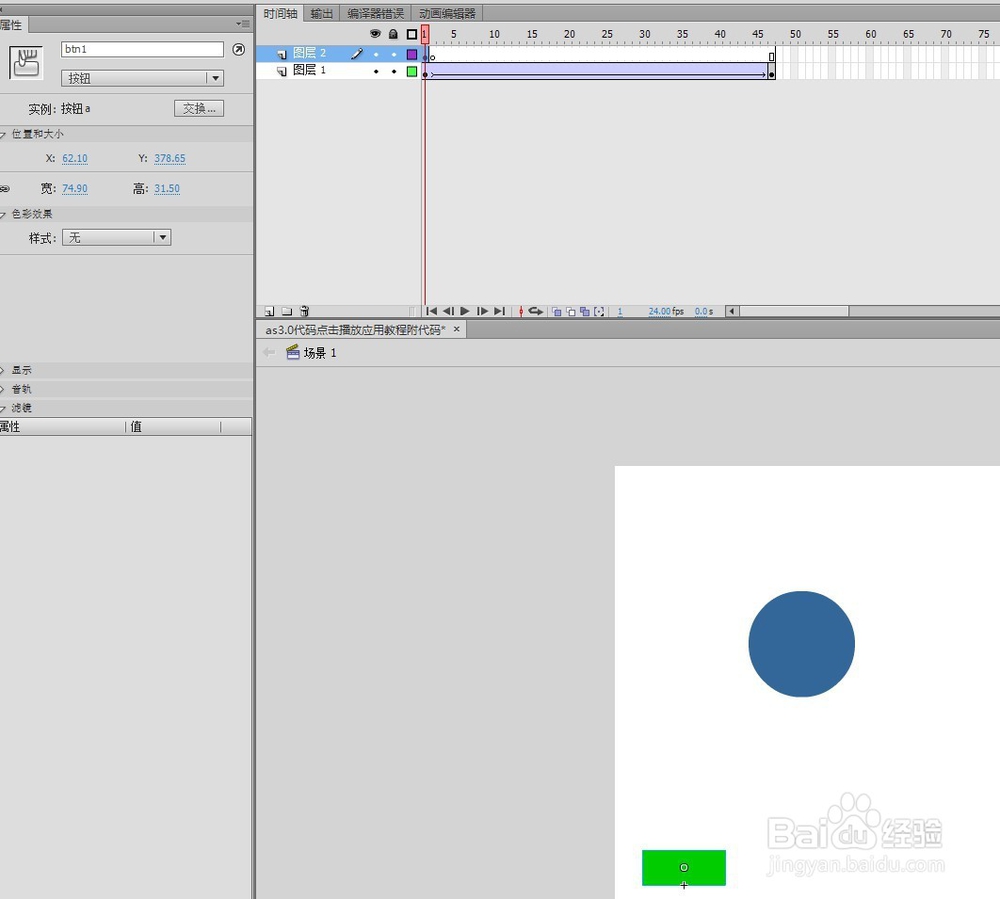
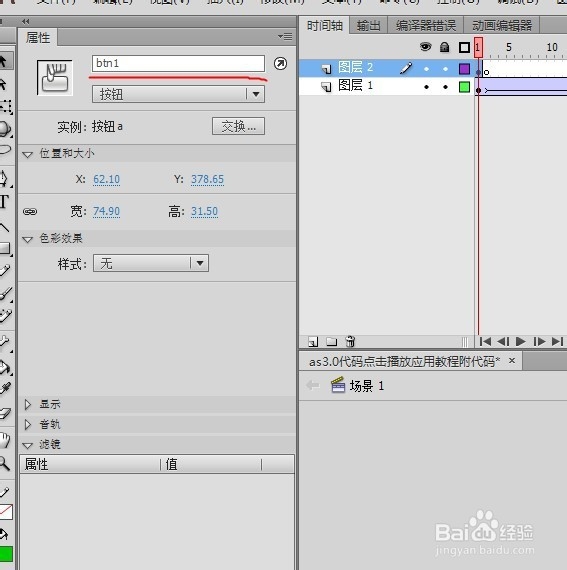
1、现在我们来给这个动画加上as3.0的代码,flash cs6的代码上面是有说明的,是方便更为更加清晰的明白为何要这么写。
2、首先我们选中按钮图层的第一帧,然后按f9会弹出来一个代码的页面

3、然后我们再点击这个对话框中的代码片断

4、接着,我们选择这个代码片断中的时间轴导航,会出现更多选择,在这个地方我们选点在此帧处停止,然后画面开始就会停在这个画面,双击后,图层会另外新建一个存放代码的图层,然后在f9对话框中会出现stop();这个代码
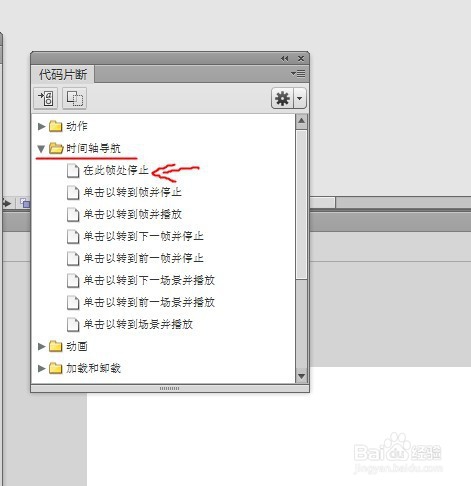
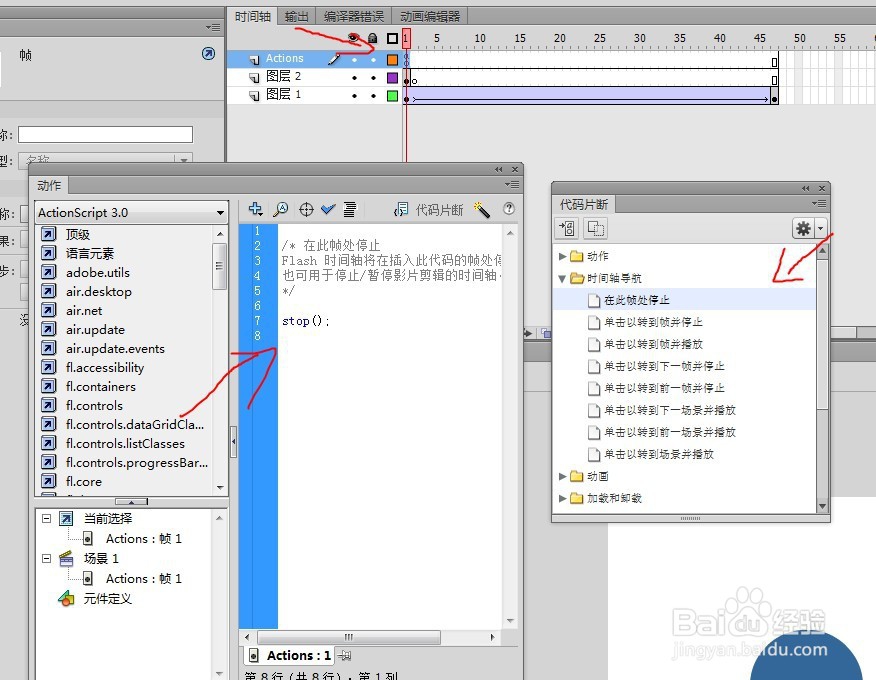
5、下面我们接着要做的是给那个前面设置的按钮,加上代码,让他点击后才可以播放,首先我们要选中那个按钮,然后选择单击以转到帧并播放,然后f9对话框中会出现
btn1.addEventListener(MouseEvent.CLICK, fl_ClickToGoToAndPlayFromFrame);
function fl_ClickToGoToAndPlayFromFrame(event:MouseEvent):void
{
gotoAndPlay(5);
}
这里我们要注意点,在最后那个数字是默认写5的,他的意思是跳转到第五帧的意思,但我们只做不需要跳到第5帧,在第二帧就可以了,所以我们这里要把5改成2,那这段代码就会调整为
btn1.addEventListener(MouseEvent.CLICK, fl_ClickToGoToAndPlayFromFrame);
function fl_ClickToGoToAndPlayFromFrame(event:MouseEvent):void
{
gotoAndPlay(2);
}
这些就是正确的了
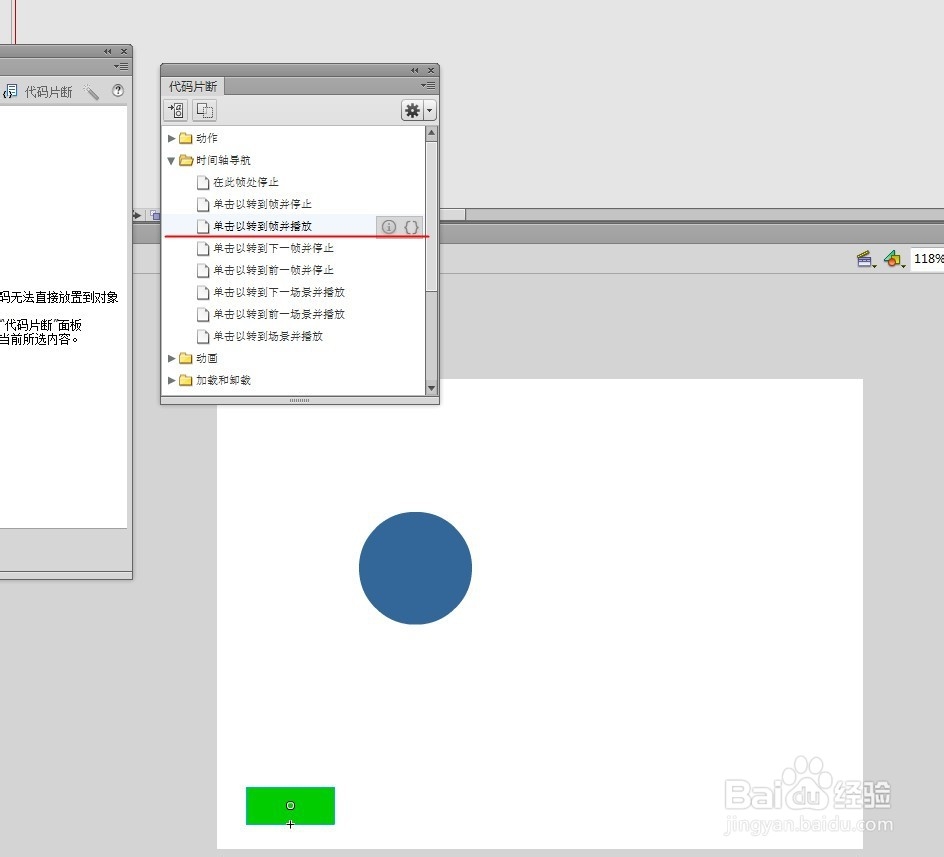
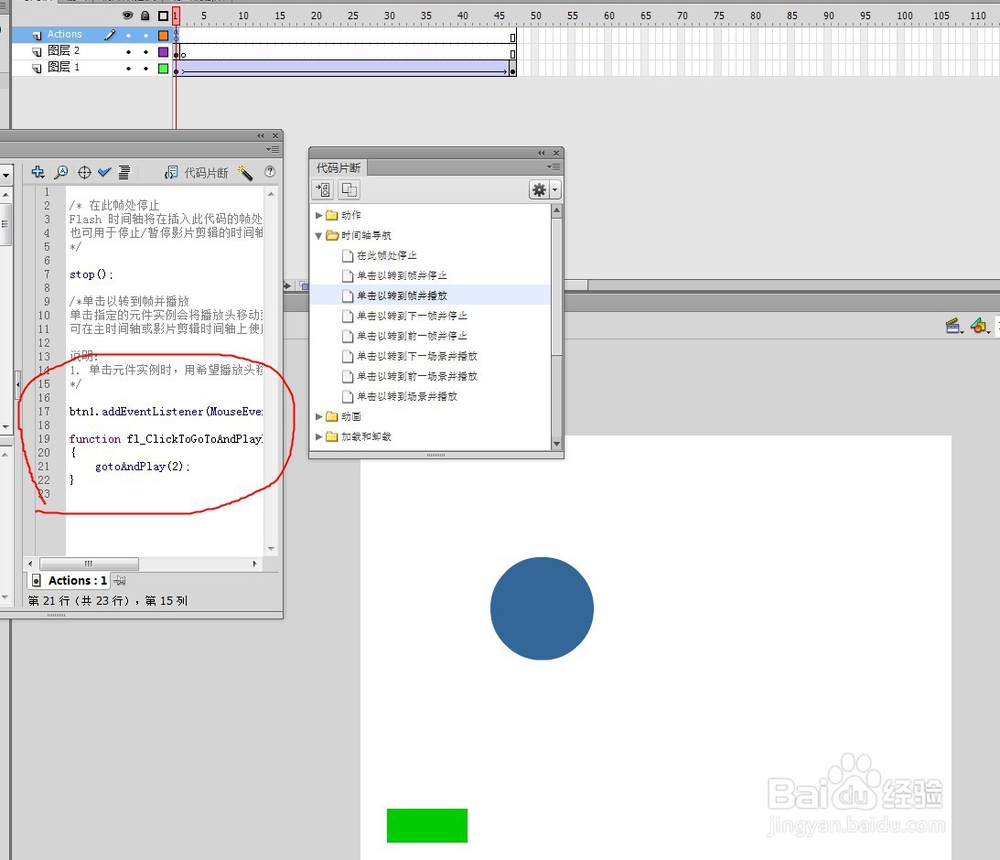
6、至此代码添加已经完成了,直接点击ctrl+enter测试这段代码就可以正常播放了
